Сейчас напишу небольшую статью о том, как узнать пароль от Wi-Fi через командную строку. Я подразумеваю именно ту WiFi-сеть, к которой вы может быть подключены или не подключены, и вы вводили к ним пароль, так что, это не руководств по взлому.
Я как-то уже писал, как узнать пароль от Wi-Fi, но это было в предыдущих версиях операционной системы, теперь я хочу рассказать о функциях в ОС Windows 10.
Самое интересное то, что если вы когда-либо подключались к какой-нибудь сети, то способ ниже поможет определить пароль от всех этих сетей. Ну что же, поехали!
Посмотреть пароль Wi-Fi на Windows 10 с помощью командной строки
Это интересно: Пароль в браузере, как узнать?
Как обычно в дело вступает командная строка (КС), которая выручает нас при решении проблем довольно часто. Открываем ее вот так (если кто не знает): нажимаем комбинацию клавиш Win+R, вводим команду для открытия КС – cmd.
Открывается окошко, в котором нам нужно ввести команду, определяющая профили сетей. Возможно вы к ним вы подключены или когда-то подключались это не важно. Вот команда, которую нужно ввести – netsh wlan show profiles.
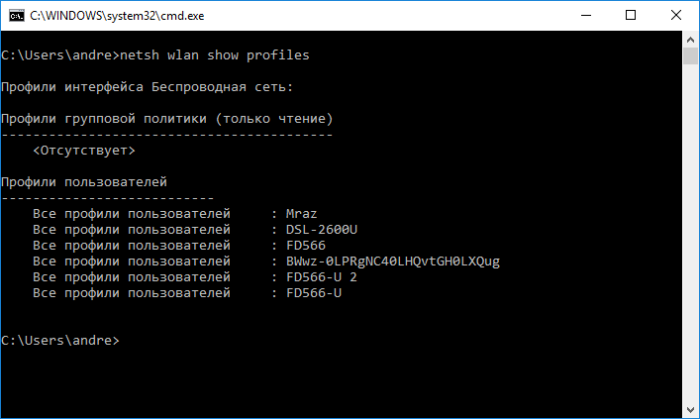
У меня есть несколько беспроводных сетей. Сейчас я подключился к сети с именем «Mraz». Для просмотра пароля этой сети вводим вот такую команду – netsh wlan show profiles name=имя сети key=clear. Для себя я ввел эту команду и получил следующий результат:
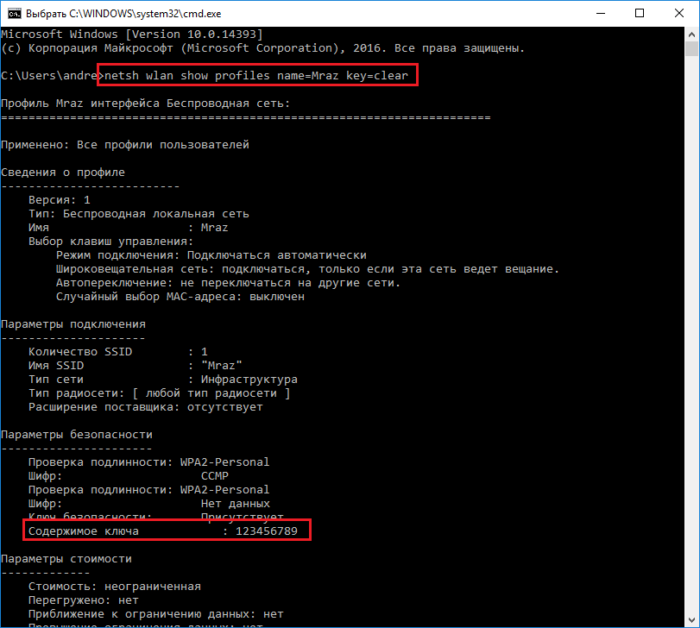
Пароль указан в строке «Содержимое пароля».
Помимо этого, вы можете видеть и другие пункты, указывающие на название сети, типа шифрования и даже информация по стоимости, которая не всегда может отображаться.
При наличии у вас роутера, вы можете узнать ключ там, но я не буду в данной статье расписывать, как это сделать, так как роутеров существует очень много и для всех это сделать невозможно. Посоветую лишь прочитать документацию или найти в интернете нужную информацию.
Это интересно: Как узнать пароль учетной записи?
Посмотреть пароль Wi-Fi Windows 10 через центр управления сетями
Вообще-то я уже этом способе говорил в другой статье, но не поленюсь рассказать об этом способе еще раз, потому что некоторые, возможно, не захотят переходить по указанной выше ссылке.
Итак, нажмите на значок сети Wi-Fi правой кнопкой мыши и щелкните пункту «Центр управления сетями и общим доступом».
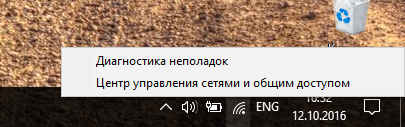
Переходим слева в подраздел «Изменение параметров адаптера».
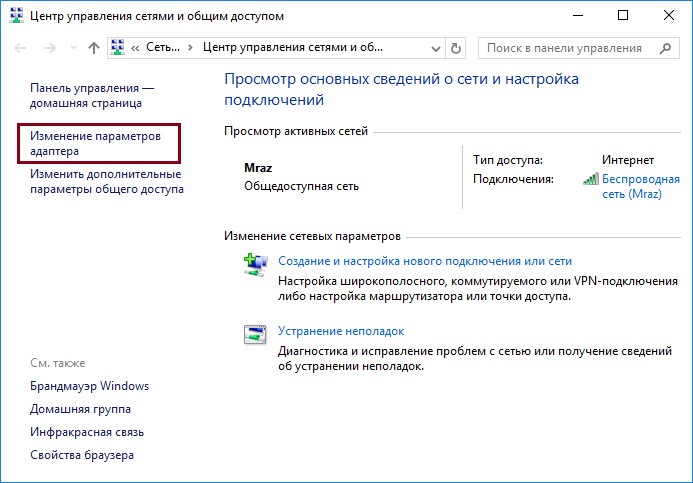
Выбираем вашу Wi-Fi-сеть, нажав на нее два раза левой кнопкой.
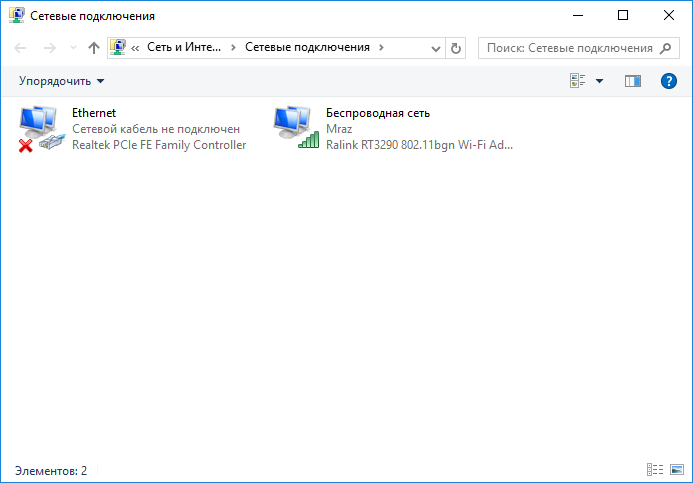
Открывается окошко, в котором щелкните по кнопке «Свойства беспроводной сети», перейдя там во вкладку «Безопасность». Для обозревания пароля нужно отметить галочку «Отображать вводимые знаки».
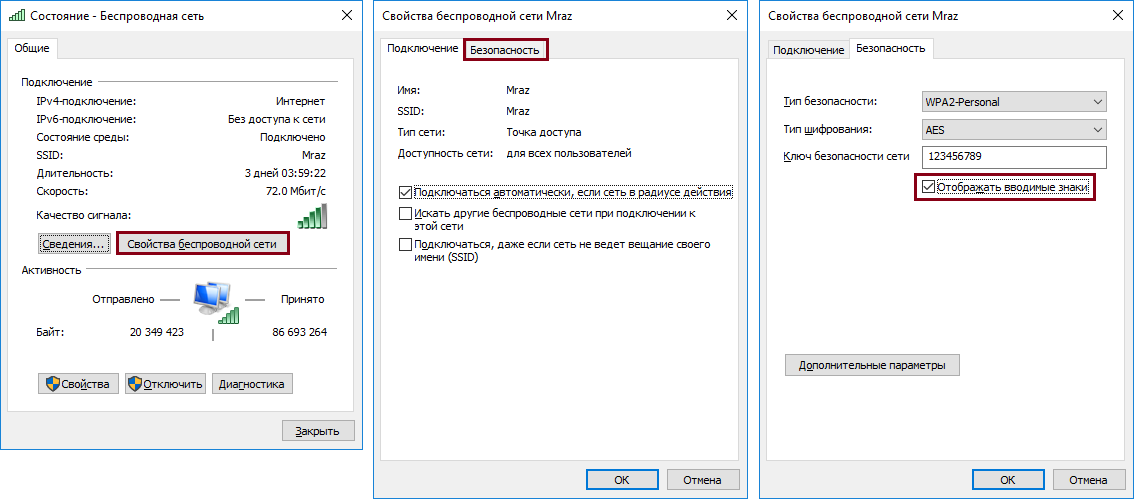
Использование утилиты WirelessKeyView, что узнать пароль Wi-Fi на Windows 10
Тестировал утилиту WirelessKeyView. Она сразу может показать пароли от Wi-Fi всех ваших сетей. Единственный недостаток в том, что некоторые антивирусы могут на него ругаться, хотя и вируса там может и не быть. Просто скачивать нужно из проверенных источников.
Итак, скачайте программу и запустите из архива файл exe. Откроется окошко, где вы сразу увидите имена сетей, тип шифрования и пароли (Вкладка Key Ascii).
Это интересно: Создание точки доступа Wi-Fi на Windows 8 и 10?
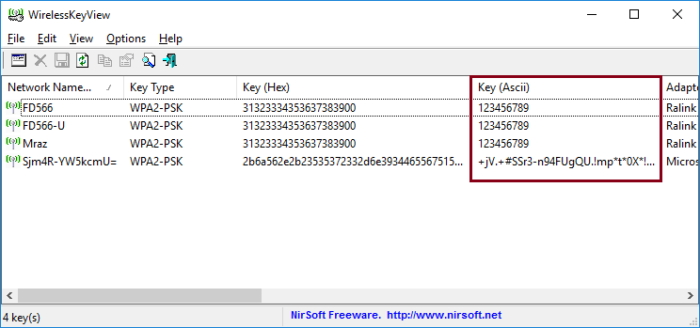
Это интересно: Как раздать интернет с ноутбука Windows 10 [Мобильный хот-спот]
Собственно, все. Я описал все способы, отображения вашего пароля сети, я искал и другие способы, но пока что не нашел, возможно, у вас есть предложения по этому поводу?






